Все способы:
Многие достаточно активные пользователи социальной сети ВКонтакте нередко сталкиваются с проблемами касательно загрузки того или иного приложения на сайте. В рамках этой статьи мы детально расскажем о причинах возникновения проблем подобного рода, а также дадим несколько рекомендаций, как можно нормализовать процесс загрузки игр.
Не загружаются игры ВК
В первую очередь необходимо сделать оговорку на то, что в данной статье мы не будем затрагивать проблемы, напрямую касающиеся ошибок, которые возникают в процессе создания приложений на встроенной площадке ВКонтакте. При этом если вы столкнулись с проблемами такого рода или не можете разрешить какую-либо не затронутую в статье ошибку, рекомендуем вам обратиться к службе поддержки на сайте рассматриваемой социальной сети.
Читайте также: Как написать в техподдержку ВК
Кроме сказанного, прежде чем переходить к основным нюансам, важно отметить такой фактор, как возможные технические неполадки на стороне непосредственного самого сайта ВКонтакте. Вследствие данного явления ошибки могут появляться в различных элементах ресурса, включая раздел «Игры».
Причина 1: Технические неполадки в игре
Обращаясь к причинам возникновения проблем с загрузкой тех или иных приложений, первым возможным вариантом могут быть неполадки непосредственно в самой игре. Такое случается довольно редко и зачастую напрямую зависит от планов разработчиков, например, в рамках обновления или закрытия.
Чтобы отбросить возможность неработоспособности какой-либо игры в связи с ее закрытием, обновлением или прекращением поддержки, вам нужно обратиться к средствам получения информации о проекте. Это может быть, как обычное сообщество под руководством разработчиков, так и полноценный отдельный сайт.
Не забывайте обращать внимание на комментарии пользователей, которые также могут вам оказать помощь.
Читайте также: Как создать приложение ВК
После того, как вы найдете новостную ленту, связанную с интересующей вас игрой, внимательно ознакомьтесь с актуальной информацией. Если от создателей приложения было заявление о прекращении работы над проектом, то единственное, что вы можете сделать – это переключится на другие игры.
Нередко разработчики на своих ресурсах оставляют для пользователей небольшие подсказки о том, что можно сделать, если игра по каким-либо причинам перестала загружаться. Рекомендуется не игнорировать информацию такого рода, а внимательно выполнить предписания.
В случае, когда от разработчиков не поступало вышеупомянутых уведомлений, следует искать локальную причину возникновения трудностей.
Причина 2: Проблемы с браузером
Довольно распространенным источником различных проблем у пользователей социальной сети ВКонтакте выступает непосредственно сам интернет-обозреватель, через который происходит открытие того или иного приложения. При этом в данном контексте учитываются исключительно проблемы самого браузера, а не его отдельно устанавливаемых компонентов.
Если вы наверняка уверены, что в вашем случае веб-обозреватель работает полностью исправно, можете смело пропустить данный способ.
Первое, что требуется сделать по отношению к браузеру при возникновении каких-либо проблем с процессом загрузки приложений ВКонтакте — очистить историю посещений используемой программы. Указанная возможность доступна совершенно любому пользователю вне зависимости от разновидности веб-проводника.
Далее мы вкратце затронем процесс очистки истории на примере браузера Opera.
- Откройте главное меню обозревателя, кликнув по кнопке «Меню» в левом верхнем углу рабочего окна.
- Среди представленных разделов выберите пункт «История».
- В правом верхнем углу на открывшейся странице кликните по кнопке «Очистить историю…».
- Теперь в раскрывающемся списке установите значение «С самого начала» и отметьте галочками все пункты, в соответствии с предлагаемым на скриншоте примером.
- Как только вы завершите предшествующее действие, нажмите кнопку «Очистить историю посещений».
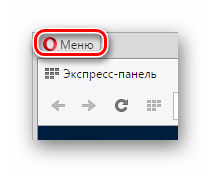
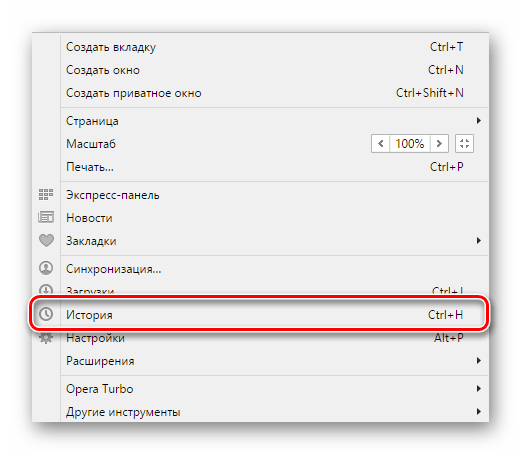
Вы также можете открыть нужный раздел используя назначенные по умолчанию горячие клавиши «Ctrl+H».


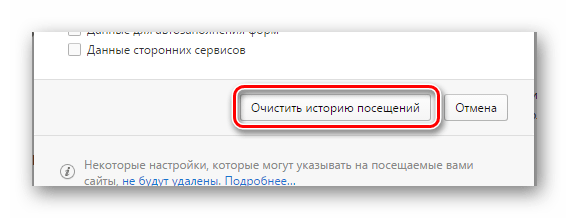
После завершения процедуры очищения лучше всего перезапустить используемый веб-браузер.

В качестве дополнения к вышеуказанным замечаниям вам следует в обязательном порядке удалить кэш интернет-обозревателя. Для этих целей в процессе очищения истории установите галочку напротив пунктов, которые содержат в себе ключевые слова «Кэш» и «Cookie».

Выполнив все вышеперечисленные рекомендации, вам необходимо перепроверить работоспособность игры, которая ранее не запускалась. Если проблема сохранилась, желательно выполнить переустановку браузера.
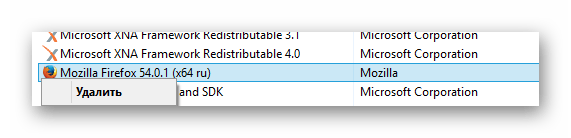
Подробнее:
Как удалить Mozilla Firefox, Chrome, Opera, Яндекс.Браузер
Как установить Хром, Мазила Фаерфокс, Оперу, Яндекс.Браузер
Не забудьте после удаления до начала повторной установки очистить операционную систему от мусора.
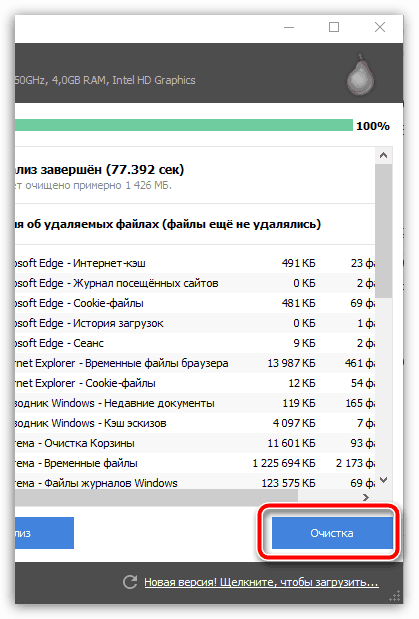
Читайте также: Как очистить систему от мусора с помощью CCleaner
В случае многократного повторения неудач рекомендуется комбинировать веб-браузеры.
На этом с общими проблемами интернет-обозревателей можно закончить и перейти к замечаниям, касательно основных компонентов системы.
Причина 3: Проблемы с Adobe Flash Player
Достаточно проблемной темой является такой компонент операционной системы Виндовс, как Adobe Flash Player. Связаны все проблемы данного программного обеспечения с тем, что именно благодаря Флэш Плееру браузеры имеют возможность проигрывания различных медиазаписей.
Буквально все современные браузеры оснащены актуальной, но несколько урезанной версией Adobe Flash Player, которую в любом случае следует заменить на более стабильную.
Сам же Flash Player, в свою очередь, при недостатке свежих обновлений или вследствие каких-либо незначительных ошибок в процессе установке не работает должным образом. При этом ошибки могут распространяться не на все приложения и медиазаписи, а лишь в некоторых исключительных случаях.
Проверить работоспособность Флэш Плеера можно, например, путем воспроизведения различных видео или запуском приложений помимо неработающей игры.
Чтобы избежать большинства проблем с рассматриваемым компонентом, ознакомьтесь с инструкцией на нашем сайте касательно установки свежих обновлений для Флэш Плеера.

Подробнее: Как обновить Adobe Flash Player
Если после установки последних актуальных обновлений нужная игра все равно не загружается, вам следует проверить активность установленных компонентов. Для этого мы также подготовили специальную статью.

Подробнее: Как включить Adobe Flash Player в разных браузерах
В случае, когда проблема сохраняется после выполнения указанных рекомендаций, вам нужно проверить компоненты на наличие ошибок.

При многократной переустановке рассматриваемых компонентов вам также нужно будет чистить операционную систему от скопившегося мусора.
При некоторых обстоятельствах рассматриваемое программное обеспечение может требовать ручной активации через специальное меню в левой части адресной строки браузера.
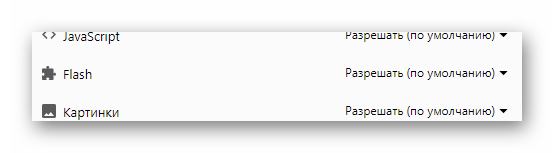
В завершение к этому разделу статьи стоит обратить ваше внимание на то, что Флэш Плеер не сможет причинить вам каких-либо неудобств только при должном отношении к настройке компонентов.
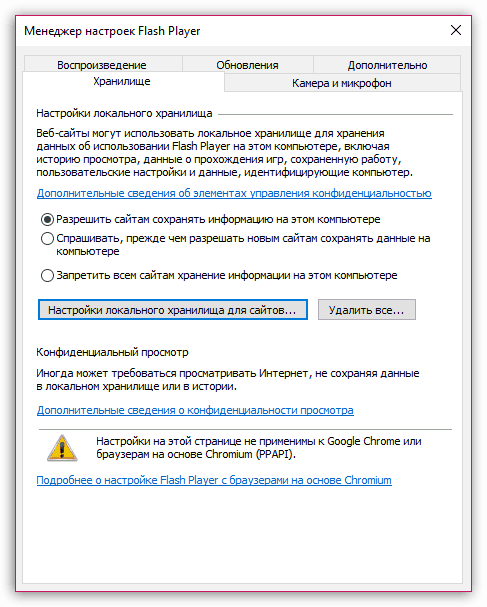
Очистка локального хранилища Flash Player
Этот метод скорее является дополнением к предшествующему способу, однако требует более детального рассмотрения, нежели общие проблемы Flash Player. Более того, процесс очистки кэша непосредственно Флэш Плеера позволяет исключить необходимость переустановки компонентов с последующим удалением мусора из системы.
Процесс удаления кэша Adobe Flash Player полностью идентичен для всех существующих браузеров.
В первую очередь упоминания достоин метод удаления кэша Флэш Плеера непосредственно из веб-обозревателя.
- С помощью любого удобного браузера откройте сайт, на котором имеются какие-либо Флэш-элементы.
Вы можете использовать для этих целей непосредственно саму игру, проблемы с загрузкой которой у вас возникают.
- В области работы Adobe Flash Player кликните правой клавишей мыши и выберите пункт «Параметры».
- С помощью нижней навигационной панели переключитесь на вкладку с изображением папки, имеющей название «Локальное хранилище».
- Ползунком установите значение равное нулю.
- Теперь подтвердите удаление данных, воспользовавшись кнопкой «ОК».

Название нужного раздела настроек может отличаться в зависимости от браузера.
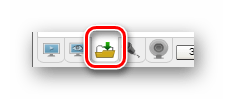

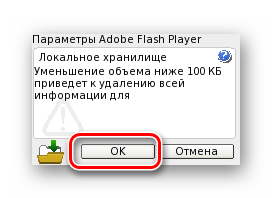
В нашем случае использовался веб-браузер Google Chrome.
Если вы по каким-либо причинам не можете выполнить очистку хранилища указанным выше методом, можно обойтись иными действиями. Они будут распространяться уже не на одно приложение, а на все когда-либо сохраненные в локальном хранилище данные.
- Раскройте системное меню «Пуск» и из представленного ассортимента разделов выберите «Панель управления».
- В открывшемся окне найдите компонент «Flash Player» и кликните по нему.
- Находясь в менеджере настроек Флэш Плеера, переключитесь на вкладку «Хранилище».
- В блоке «Настройки локального хранилища» кликните по кнопке «Удалить все…».
- Установите галочку напротив пункта «Удалить все данные и настройки сайтов».
- Внизу этого же окна воспользуйтесь кнопкой «Удалить данные».
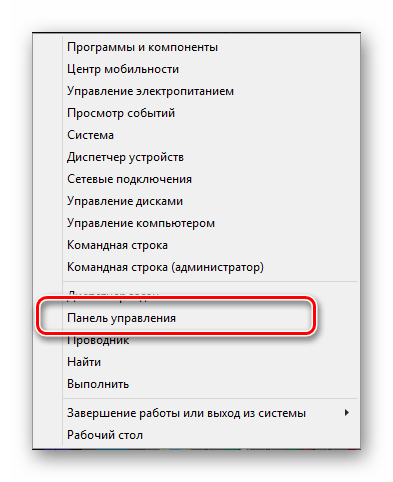
В данном случае использует ОС Windows 8.1, но так или иначе расположение нужного системного пункта во всех версиях Виндовс одинаково.
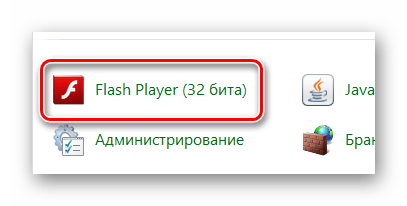
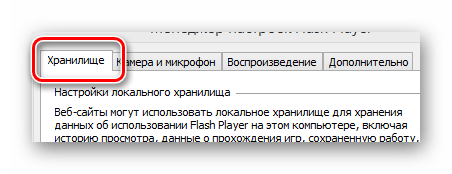
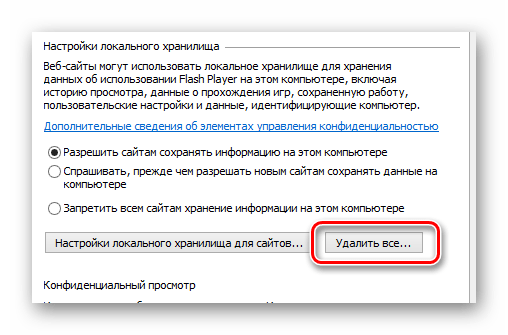

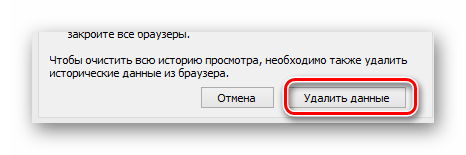
Вдобавок к сказанному вы можете удалить данные из локального хранилища еще одним довольно схожим методом.
- Через ранее использовавшееся навигационное меню переключитесь на вкладку «Дополнительно».
- В блоке «Просмотр данных и настроек» кликните по кнопке «Удалить все…».
- Повторите 5-6 пункты из предшествующей инструкции.
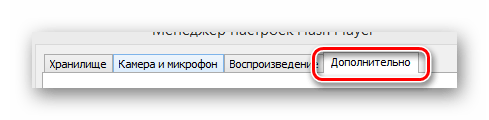


После выполнения действий не забудьте перезапустить интернет-браузер.
Теперь с программным обеспечением Adobe Flash Player можно полностью закончить, так как практически все проблемы сводятся к описанным в данной статье нюансам.
Причина 4: Проблемы со скоростью интернет-соединения
Редкой, но все же встречаемой проблемой, препятствующей загрузке приложений в социальной сети ВКонтакте, является низкая скорость интернета. При этом в данном случае ошибки могут напрямую касаться того, что из-за продолжительного времени загрузки приложений сервер отсоединяет вас в автоматическом режиме с целью снизить общую нагрузку.
Если вы сталкиваетесь с проблемами при загрузке игр, но с компонентами все в порядке, рекомендуем вам произвести тестирование скорости интернета. Для этого лучше всего руководствоваться специальными методами, которые мы рассмотрели в других статьях.
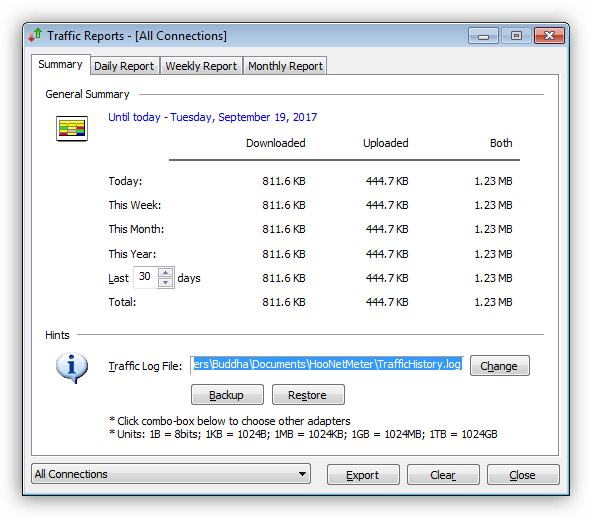
Подробнее:
Программы для измерения скорости интернета
Онлайн-сервисы для проверки скорости интернета
При условии получения низких показателей вам следует сменить интернет-провайдера или же поменять используемый тариф. Кроме того, вы вполне можете попробовать прибегнуть к манипуляциям над операционной системой с целью увеличения скорости соединения.
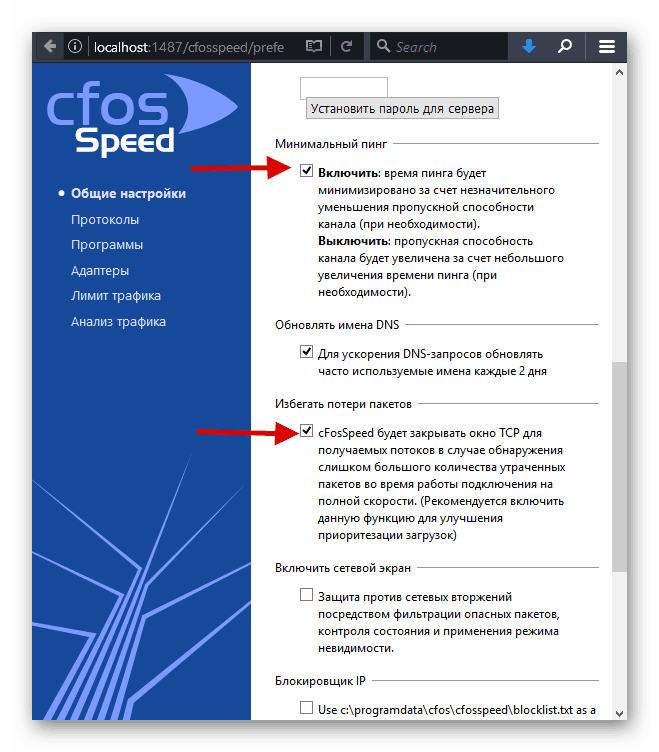
Подробнее:
Увеличение скорости интернета на Windows 7
Способы увеличения скорости интернета в Windows 10
Заключение
В качестве завершения к данной статье стоит сделать оговорку на то, что иногда все описанные манипуляции можно пропустить, попросту обновив страницу с нужным приложением. Особенно актуальным данное замечание является в случаях с низким интернет-соединением, так как при первичной загрузке веб-обозреватель добавляет в кэш данные об игре и впоследствии использует их для ускорения и стабилизации процесса запуска игр.
Не забывайте в процессе решения проблемы проверять стабильность загрузки игры не в одном, а в нескольких интернет-обозревателях. В идеале, это лучше всего делать на разных, не связанных между собой, компьютерах.
Надеемся, что после ознакомления с предлагаемым в этой статье материалом вы смогли запустить интересное для вас приложение ВКонтакте. Всего наилучшего!
 Наша группа в TelegramПолезные советы и помощь
Наша группа в TelegramПолезные советы и помощь
 lumpics.ru
lumpics.ru
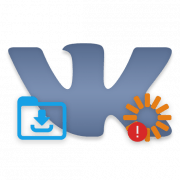

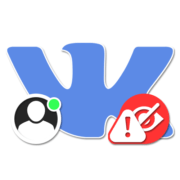
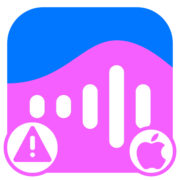
Не запускается игра вк доценты на телефоне
А что если не запускается вк игра на телефоне?
почему не запускается приложение клуб …с разных компьютеров и разных стран
Игра в Вконтакте всегда работала нормально, проблемы начались неделю назад, она просто перестала запускаться. До последнего сомневалась, что второй способ поможет, но все же удалила кэш, историю и куки, как вы рекомендовали. И знаете, помогло! Даже и не подозревала, что проблему можно так быстро и легко решить!
Добрый день. Действительно, такие файлы, как кэш, coockies и история просмотров, накапливаясь в браузере, со временем может приводить к некорректному отображению веб-страниц, как, например, в вашем случае не грузились игры. Поэтому периодически выполняйте чистку браузера, что позволит впредь избежать подобных проблем.